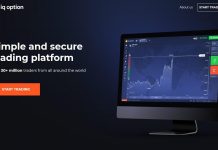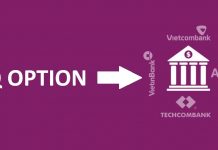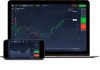English
English  Indonesia
Indonesia  Português
Português  Tiếng Việt
Tiếng Việt  ไทย
ไทย  العربية
العربية  हिन्दी
हिन्दी  简体中文
简体中文  Nederlands
Nederlands  Français
Français  Deutsch
Deutsch  हिन्दी
हिन्दी  Italiano
Italiano  한국어
한국어  Melayu
Melayu  Русский
Русский  Español
Español  Svenska
Svenska  Tamil
Tamil  Türkçe
Türkçe  Zulu
Zulu
I verden i dag er det elektroniske betalingsmarkedet veldig spennende med utseendet til mange forskjellige typer elektroniske lommebøker. Imidlertid er det få e-lommebøker som kan godkjennes fra mange børser, handelsalternativer, spill- og pengeplattformer osv. Som Neteller og Skrill.
Hvis du leter etter måter å lade opp pengene dine og Neteller er ditt valg, er dette artikkelen du trenger. Vi veileder deg til å bruke Neteller e-lommebok fra A til Å.
Linkeregister Neteller e-lommebok: https://neteller.com/sign-up
Hva er Neteller?
Neteller e-lommebok er et online betalingsverktøy som setter inn penger på Forex-, aksje- eller BO-plattformer osv. På en ekstremt praktisk, rask og sikker måte uten å avsløre din personlige informasjon eller bankkontoer.
Skrill og Neteller e-lommebøker eies av samme morselskap – Paysafe Group. Derfor er policyene og funksjonene til begge typer lommebok nesten de samme. Du kan overføre penger frem og tilbake mellom disse to typene e-lommebøker.
Hvordan registrere og opprette Neteller-konto
Trinn 1: Registrer deg Neteller-kontoen ved å klikke på lenken neteller.com/sign-up
Registreringssiden for Neteller-kontoen vises på skjermen som følger:
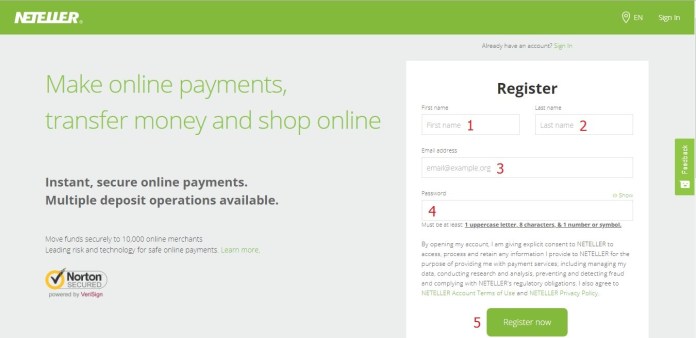
Du angir spesifikk informasjon om navn, e-postadresse og passord
(1) Skriv inn ditt fornavn
(2) Skriv inn etternavnet ditt
(3) Skriv inn e-postadressen din (ekte e-post på grunn av sikkerhetsproblemer)
(4) Skriv inn et passord du enkelt kan huske, inkludert 8 tegn, med store bokstaver
(5) Klikk på Registrer nå for å overføre trinn 2
Trinn 2: Velg valuta og hjemland
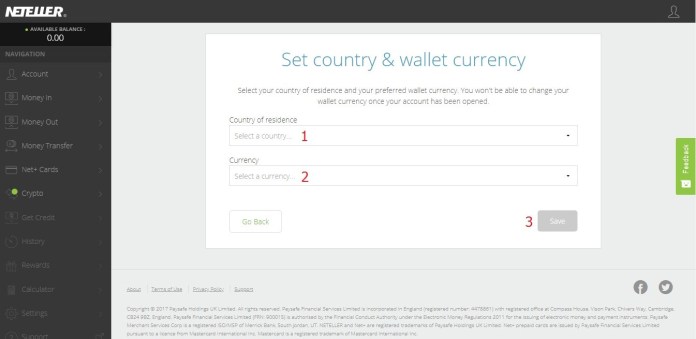
(1) Velg ditt land
(2) Velg valuta
Klikk deretter Lagre.
Trinn 3: Fullfør detaljert personlig informasjon.
Denne informasjonen må være nøyaktig, ellers vil du ikke kunne bekrefte kontoen.
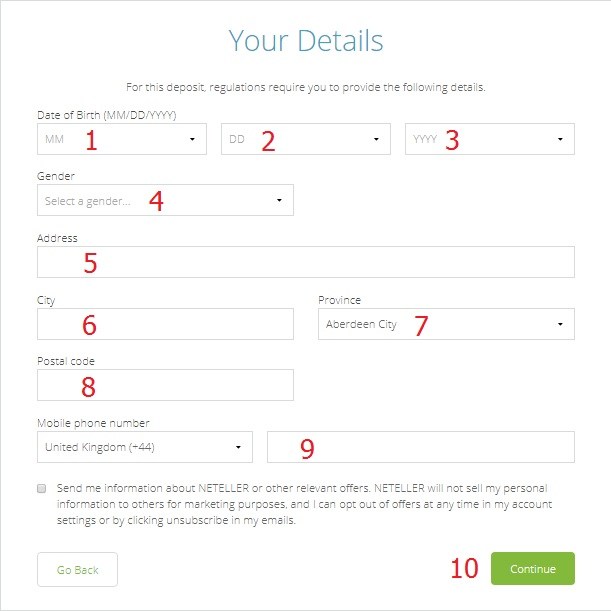
(1): Velg fødselsmåned
(2): Velg fødselsdato
(3): Velg fødselsår
(4): Velg kjønn (mann eller kvinne)
(5): Skriv inn adressen
Merk: For fremtidig kontobekreftelse, bør du oppgi adressen der du har bekreftelsesdokumenter som bankkontoutskrifter eller regninger osv. Som skal brukes til adressebekreftelse (geografisk beliggenhet) senere.
(6): Skriv inn bynavnet
(7): Velg provinsnavnet
(8) Skriv inn postnummeret
(9) Tast inn telefonnummeret
(10) Velg “Fortsett”
Trinn 4: Husk sikker ID-informasjon (pengeoverføringskode)
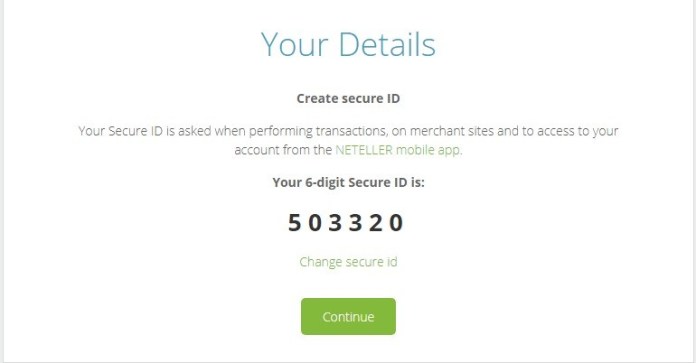
Dette er den 6-sifrede Secure ID-koden du får av systemet under kontoåpningen. Du må lagre og lagre den med kontoinformasjon, for eksempel registrerings-e-post, konto-ID og passord (om nødvendig).
Klikk Fortsett for å bytte til innskuddsdelen. Du kan belaste $ 5 via Visa akkurat nå for å bekrefte kontoen din hvis du trenger det umiddelbart.
Det er gjort. Du har registrert en Neteller-konto. Du kan motta og overføre penger nå. Transaksjonsgrensen din er imidlertid bare $ 150. For å øke transaksjonsgrensene og bruke alle Neteller-funksjoner, må du bekrefte kontoen din.
Hvordan bekrefte Neteller-kontoen
For å bekrefte kontoen din, må du gjøre fire trinn:
(1) Fondskonto – (2) Lenke til Facebook-konto (valgfritt) – (3) Bekreft identitet – (4) Bekreft adresse.
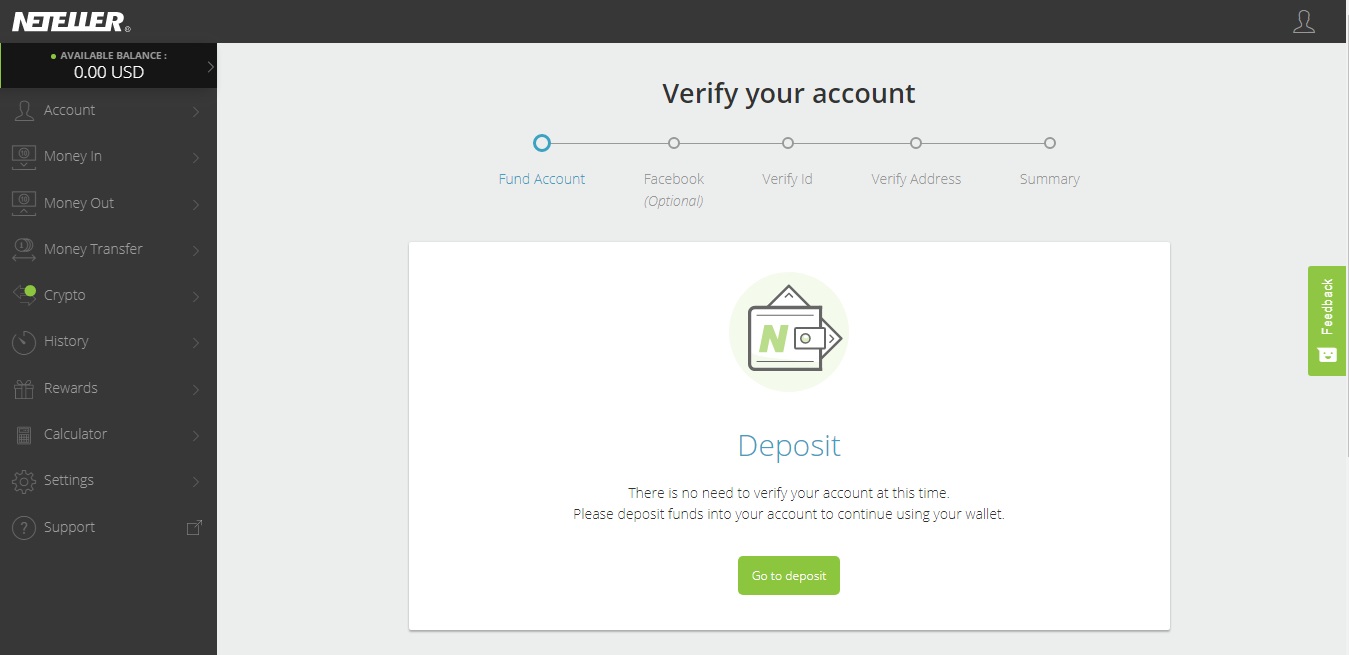
Hvordan sette inn Neteller-konto
Neteller ber deg om å sende inn minst $ 5 for å bekrefte kontoen din. Gjeldende 2,5% avgift er den samme for alle typer kort eller lommebøker, så du må betale ytterligere 0,13 USD for overføringsgebyret.
1. I Kontogrensesnittet etter innlogging klikker du på Money In
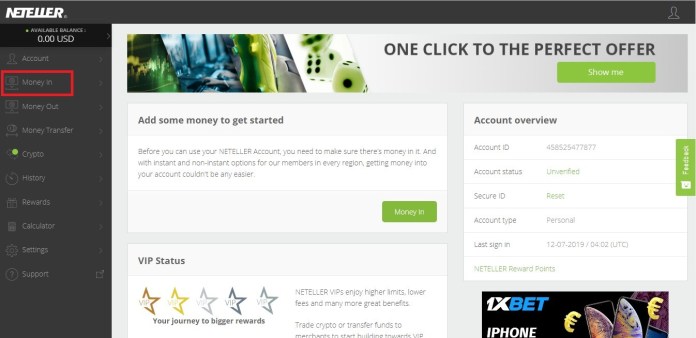
2. Velg korttypen du vil bruke til å sette inn til Neteller
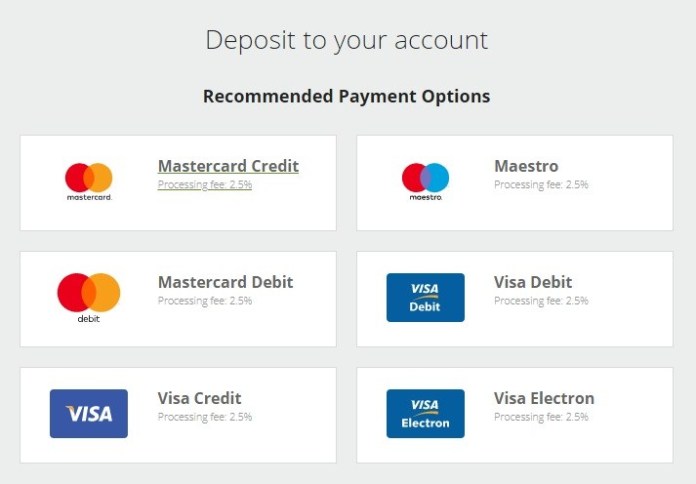
3. Skriv inn betalingsinformasjonen din
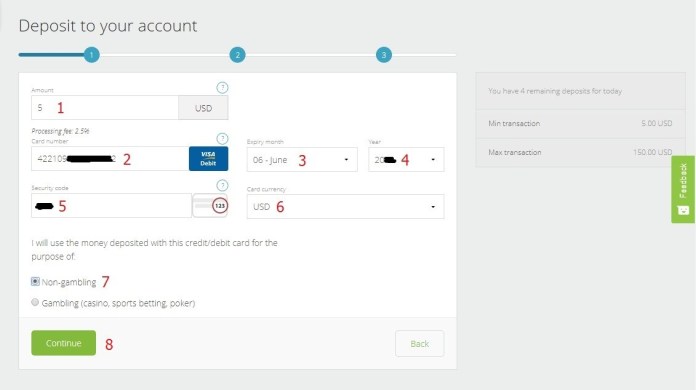
(1) Angi beløpet du vil sette inn
(2) Visa / Mastercard-nummeret ditt
(3) Utløpsmåneden er angitt på forsiden av kortet
(4) Utløpsåret er angitt på forsiden av kortet
(5) Tre sikkerhetsnummer er skrevet på baksiden av kortet
(6) Behold standardverdien for valutaen din
(7) Velg ikke-gambling (beløpet du setter inn brukes ikke til gambling)
(8) Velg Fortsett
4. Bekreft innskuddsinformasjonen
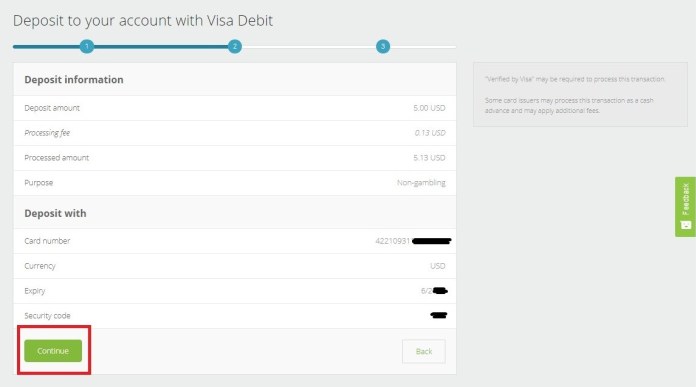
Hvis all informasjon er riktig, velger du Fortsett. Hvis feil, trykk på Tilbake for å gå tilbake til redigering.
Hvordan koble Neteller til Facebook
Etter at innskuddet er fullført, går du tilbake til kontogrensesnittet. Klikk på Ubekreftet.
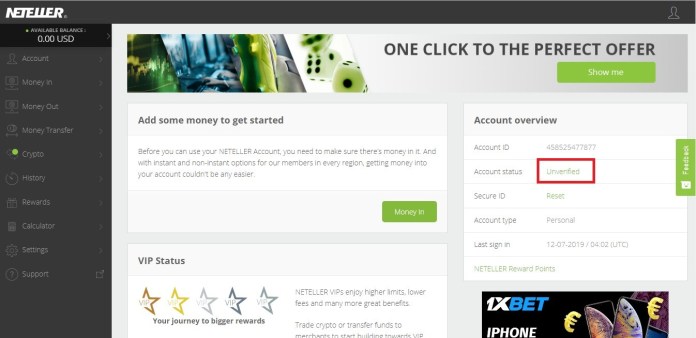
Neteller krever ikke at du kobler til Facebook-kontoen din. Men hvis du kobler til, vil det spare mye tid i trinnet Bekreft ID og adresse.
Spesielt, hvis du lenker, i bekreftelsen av bekreft ID-trinnet, trenger du bare å ta to bilder av ID-kort, førerkort eller pass. Hvis du ikke gjør det, må du ta et bilde av deg selv som holder et ark som registrerer ordene som Neteller krever.
I følge min erfaring bør du velge å koble til Facebook ved å klikke Bekreft med Facebook for å spare tid. Hvis du ikke er enig eller ikke har en Facebook-konto, klikker du Nei takk.
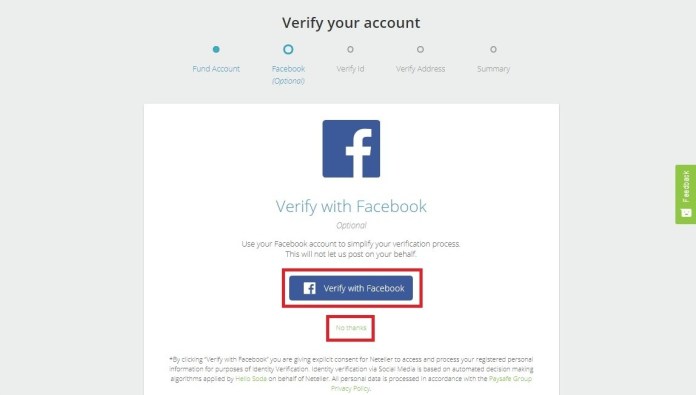
Hvordan verifisere identitet med Neteller
Klikk på ett av dokumentene du må bekrefte.
(1) Pass
(2) Identitetskort
(3) Førerkort
For eksempel bruker jeg ID-kort.
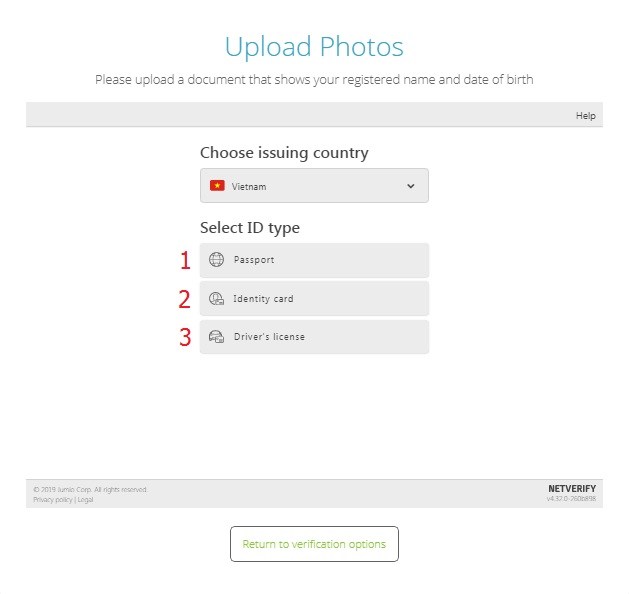
– Hvis lenket til Facebook:
Klikk Velg fil for å laste opp fra datamaskinen / den bærbare datamaskinen foran ID-kortet ditt. Gjør så det samme med ryggen.
Merk: Dette må være et fargepapirfoto (ikke en kopi, svart og hvitt) og lagres i JPG- eller PNG-format.
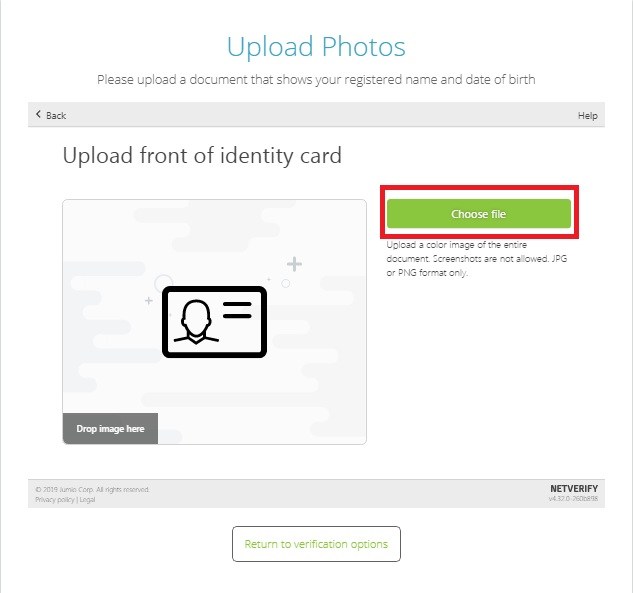
– Hvis du ennå ikke er koblet til Facebook, vil Neteller be deg om å ta tosidige bilder med datamaskinens / laptopens webkamera.
Du holder fronten av ID-kortet / førerkortet til webkameraet. Klikk på Ta bilde for å ta et bilde. Merk at bildet skal være klart nok til å lese informasjonen på papiret. Klikk deretter Fortsett og gjør det samme med ryggen.
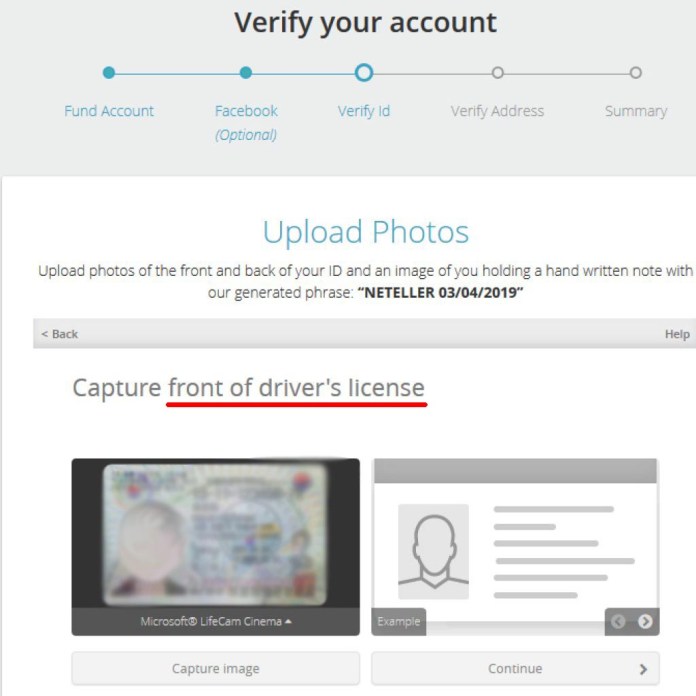
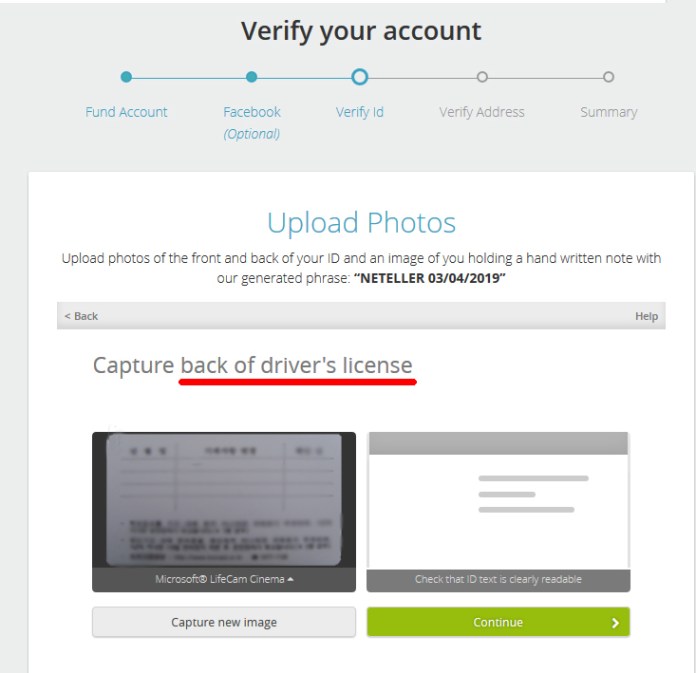
Til slutt, ta et bilde av deg selv med et notat som Neteller ber om. Det er vanligvis NETELLER + måned / dag / år i dag. For eksempel NETELLER 22/07/2019. Ansiktet ditt må sees tydelig. Etter å ha fullført, trykk Bekreft
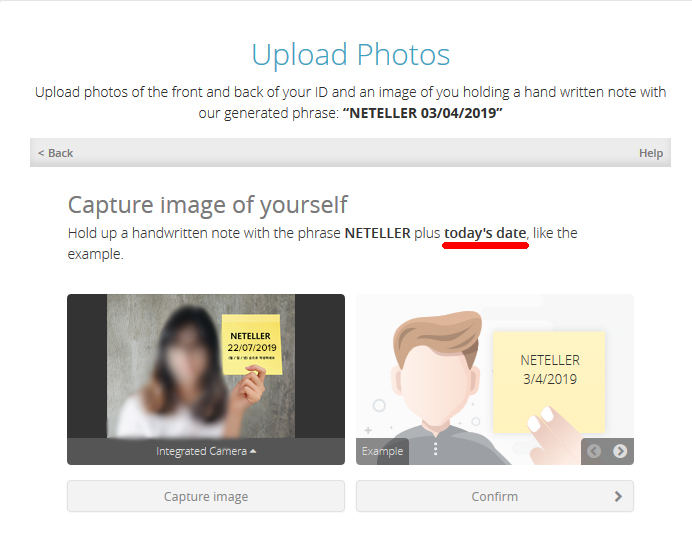
Hvordan verifisere plassering
Det siste trinnet er å verifisere adressen. Det er to måter:
(1) Geolokalisering: Slå på nettleserens plassering for Neteller for å kontrollere posisjonen din på Google Map for automatisk bekreftelse. Ekstremt rask. Men merk at du må bruke datamaskinen / den bærbare datamaskinen i nærheten av adressen du registrerte for kontoen din.
(2) Last opp adressedokument: Du tar bilder av alle dokumenter med ditt fulle navn og adresse registrert for kontoen i løpet av de siste 90 dagene. Eksempler som strømregninger, skolekvitteringer, kontoutskrifter osv.
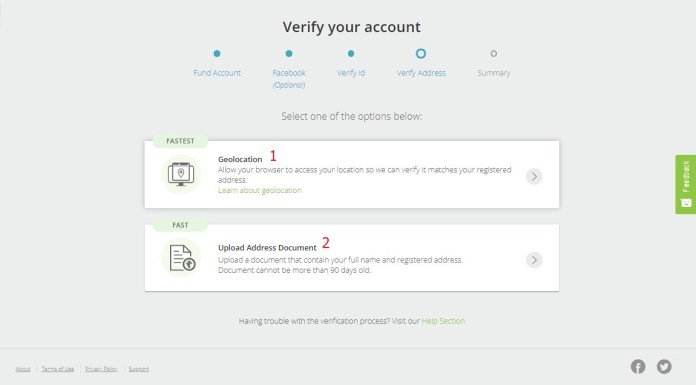
Fordi den andre veien er ganske plagsom hvis du ikke er eieren. Dermed foretrekker jeg å bruke den første metoden. Klikk på Geolocation. Nettleseren vil automatisk vise et varsel i øvre venstre hjørne. Velg Tillat. Det er gjort.
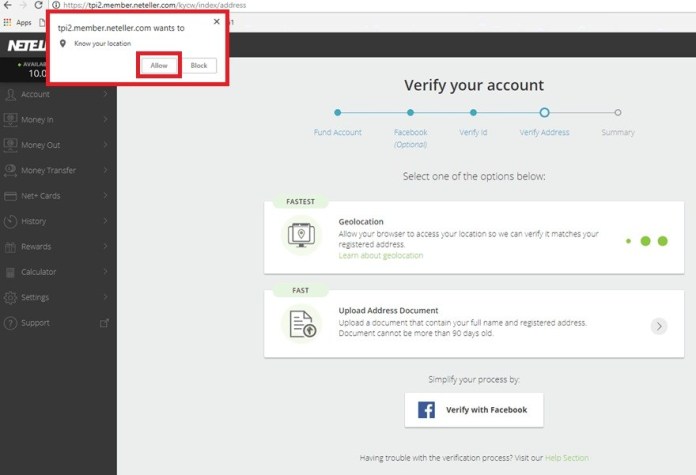
Hvis nettleseren ikke automatisk viser denne meldingen, følger du disse trinnene:
(1): Klikk på Lås øverst til venstre i nettleseren
(2): Klikk på blokkeringen
(3): Velg Tillat
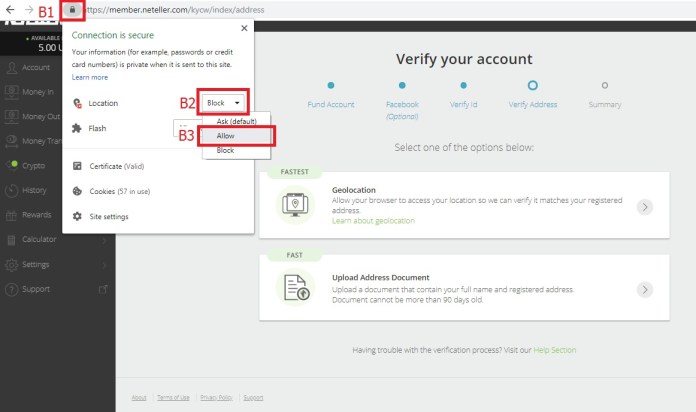
(4): På dette tidspunktet vil nettleseren vise en melding som ber Reload om å bruke de nye innstillingene. Klikk på Last inn på nytt.
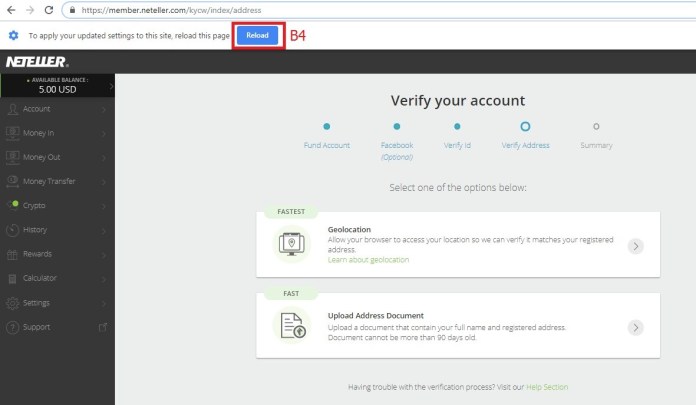
(5): Velg Geolocation igjen, systemet vil automatisk bekrefte adressen din.
Hvis denne metoden ikke kan gjøres, må du finne dokumenter for å hente navnet ditt og kontoens registreringsadresse. Hvordan ta og laste opp bildet er det samme som da du tok og lastet opp ID-kortet / førerkortet.
(i): Velg dokumenttype
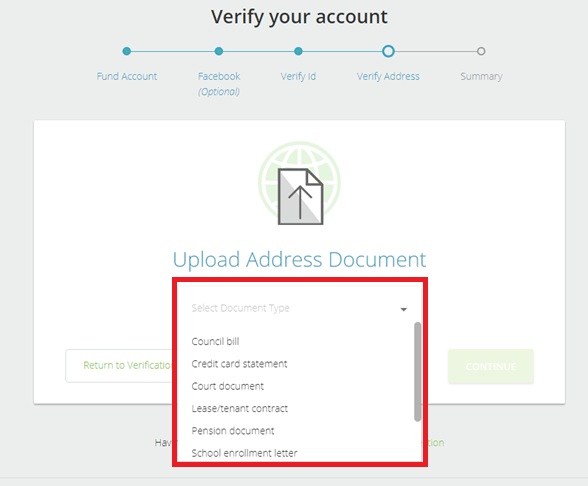
(ii): Klikk på Last opp filer for å laste opp dokumentbildet. Klikk deretter Fortsett for å fullføre.
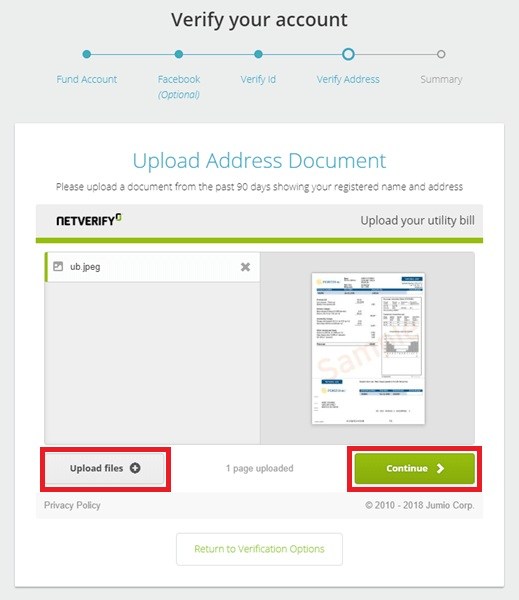
Til slutt vil Neteller vise deg sammendraget. Det tar omtrent 24 timer å fullføre identitetsbekreftelsesprosessen. Etter at bekreftelsen er fullført, sender Neteller et varsel til e-posten din.
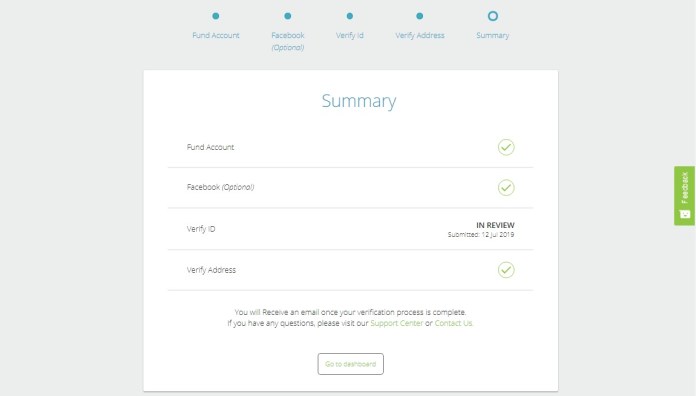
Takk for at du fulgte artikkelen om hvordan du oppretter, setter inn og bekrefter Neteller-kontoer. Link Resigter: https://neteller.com/sign-up
 English
English  Indonesia
Indonesia  Português
Português  Tiếng Việt
Tiếng Việt  ไทย
ไทย  العربية
العربية  हिन्दी
हिन्दी  简体中文
简体中文  Nederlands
Nederlands  Français
Français  Deutsch
Deutsch  हिन्दी
हिन्दी  Italiano
Italiano  한국어
한국어  Melayu
Melayu  Русский
Русский  Español
Español  Svenska
Svenska  Tamil
Tamil  Türkçe
Türkçe  Zulu
Zulu
![How to register Neteller e-wallet, deposit and verify account from A to Z [Updated 2019]](https://iqtradingpro.com/wp-content/uploads/2019/10/how-to-register-neteller-deposit-verify-account-a-z-696x339.jpg)